Nie ma nic bardziej praktycznego niż połączenie przez Wi-Fi, nie potrzebujesz kabli, a za kilka sekund możesz połączyć się z wybraną siecią. Nie jest to jednak pozbawione ograniczeń i problemów. Ponieważ sieć Wi-Fi jest bezprzewodowa, jest znacznie bardziej podatna na zakłócenia.
Z drugiej strony sieć Wi-Fi jest znacznie bardziej popularna w domach i miejscach publicznych, gdzie nie ma zbyt wielu dostosowań w odniesieniu do kontroli przepustowości, ograniczenia dostępu do niektórych stron internetowych, między innymi. W związku z tym, jeśli korzystasz z Wi-Fi w domu, problemy z sygnałem są dość łatwe. Na szczęście ten przewodnik powie ci, co musisz zrobić, aby je rozwiązać. Co najlepsze, nie będziesz potrzebować dodatkowej inwestycji.
Najważniejsze: gdzie jest router Wi-Fi
Przed podaniem możliwych rozwiązań należy przejrzeć niektóre punkty związane z routerem Wi-Fi. Być może dzięki tym rozwiązaniom udało się już rozwiązać problem. Jednym z często występujących problemów z Wi-Fi jest to, że sygnał jest „odcinany”, to znaczy rozłącza się nagle lub w określonych przedziałach czasu. Pierwszą rzeczą, którą powinniśmy zobaczyć, jest to, czy router jest włączony poprawna lokalizacja .

Złą praktyką, którą zwykle wykonuje się, jest umieszczenie routera w odosobnionym miejscu, tak aby nie był dotykany lub chroniony przed zagrożeniami, takimi jak niegrzeczne dzieci lub kurz. Ma to jednak duży wpływ na jakość odbieranego sygnału, zwłaszcza jeśli jesteśmy w miejscach oddalonych od routera.
Ważne jest, aby umieścić router w otwartym, ale bezpiecznym miejscu. Idealnie nie powinno być blisko metalowych przedmiotów ani luster. Podobnie musimy upewnić się, że w miejscu, w którym się znajdujemy, nie występują zakłócenia wpływające na odbiór sygnału z naszego komputera. Na przykład, unikajmy zbytniej odległości od routera, idealnym rozwiązaniem jest umieszczenie go w centralnym miejscu w naszym domu, aby był równomiernie rozmieszczony we wszystkich miejscach. W przypadku, gdy nasze połączenie internetowe musi obejmować dom z więcej niż jednym piętrem lub znajduje się na bardzo dużej działce, wybierz systemy Wi-Fi Mesh, jednoczesne trójpasmowe repeatery Wi-Fi, a nawet PLC z Wi-Fi. Fi w celu poprawy sygnału Wi-Fi.
W tym artykule mamy pełną listę najlepszych Wzmacniacze Wi-Fi . Masz ograniczony budżet? Nie ma problemu, ta oferta wyróżnia się bardzo dobrym stosunkiem jakości do ceny, więc nie ma wątpliwości, że znajdziesz najbardziej odpowiedni dla swojego domu. Spotkasz takie marki jak ASUS, NETGEAR i D-Link, AVM FRITZ! pośród innych.
Sprawdź jakość sygnału sieci Wi-Fi
Ilekroć masz problemy z sygnałem w sieci bezprzewodowej, bardzo dobrym sposobem na zidentyfikowanie potencjalnego problemu jest posiadanie aplikacji, która podaje informacje dotyczące poziomu i jakości sygnału sieci. Jeśli użyjesz Android, zalecamy użycie WiFi Analizator , który jest całkowicie darmowy i można go pobrać tutaj:
Możesz nie tylko przeglądać własną sieć, ale także inne. Jest to przydatne, aby mieć przydatne dane dotyczące problemu z łącznością. Jedną z cech wyróżniających tę aplikację jest to, że jest to oprogramowanie typu open source, dlatego ciągle się poprawia. Bardzo ważne jest to, że nie wymaga zbyt wielu uprawnień ani dostępu do Internetu.
Analizator WiFi jest bardzo łatwy w użyciu. Po zakończeniu instalacji aplikacji, pierwszą rzeczą, którą zobaczysz, jest lista sieci Wi-Fi dostępnych wokół ciebie, w tym ta, do której jesteś podłączony. Sygnał Wi-Fi z kolorami sygnalizacji świetlnej pozwala lepiej zidentyfikować jakość każdego z nich.
- Zielony - optymalna jakość.
- Żółty - dobrej jakości, ale nie doskonała.
- Czerwony - niska jakość, to znaczy, że twoje urządzenie nie odbiera dobrego sygnału.
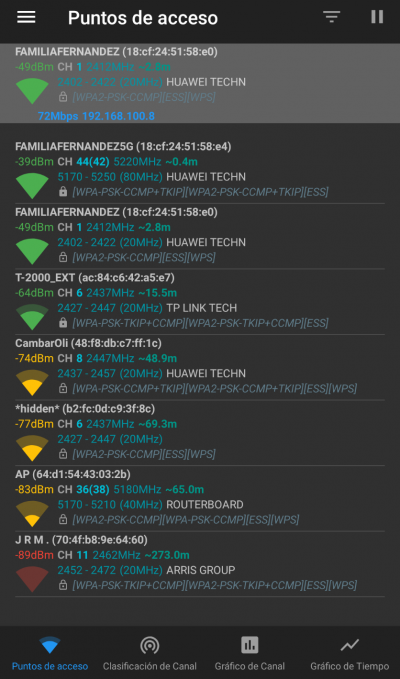
Kolejną funkcją, którą podkreślamy, jest Wykres kanałów, gdzie można porównać sieci Wi-Fi, które są blisko nas, biorąc pod uwagę siłę sygnału i kanały, które każda z nich zajmuje. W ten sposób dzięki tej łatwej w obsłudze aplikacji mogliśmy poznać przyczynę naszego odbioru niskiego sygnału i zlokalizować router w odpowiednim miejscu. Lub rozważ zakup wzmacniacza.
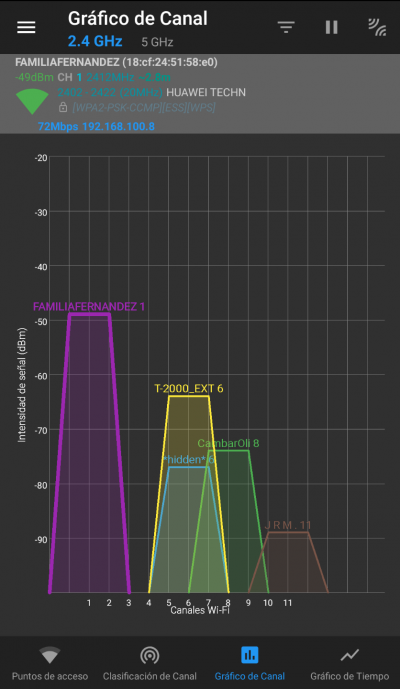
Jeśli chcesz użyć komputera z Windows system operacyjny, zalecamy używanie Acrylic WiFi, zarówno w wersji darmowej, jak i profesjonalnej. Akryl to najlepszy program do analizy sieci Wi-Fi wokół nas, dostarczy nam dużej ilości informacji, wykresów wykorzystywanych przez nas kanałów, siły odbieranego sygnału i wiele więcej.
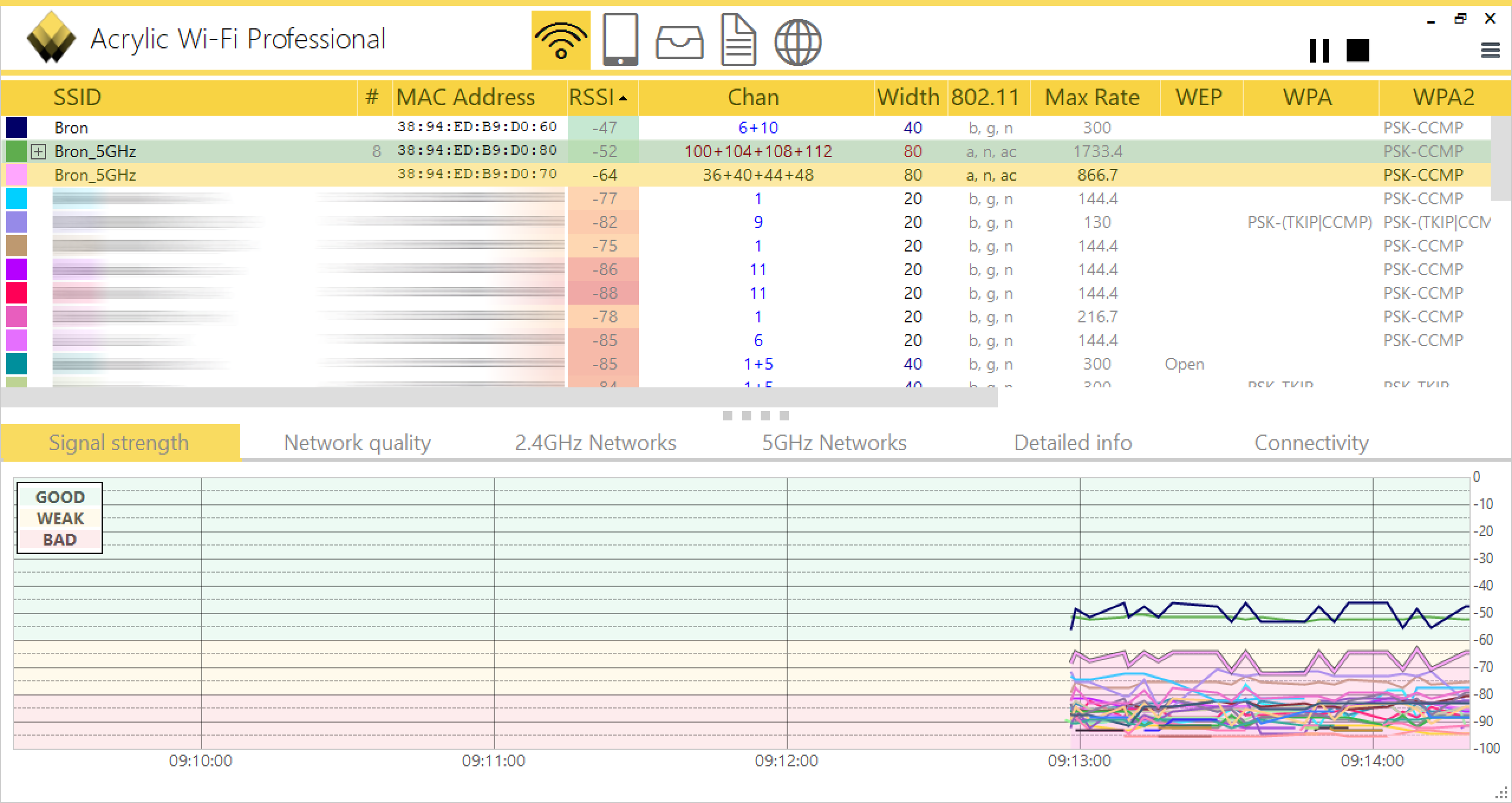
Zalecamy przeczytanie naszego pełny samouczek na temat Acrylic WiFi gdzie znajdziesz wszystkie opcje przeglądania i konfiguracji tego narzędzia.
Zaktualizuj sterowniki
Jeśli problem nie ustąpi lub jeśli bezpośrednio zorientujesz się, że jakość sygnału nie stanowi problemu, rozważ sprawdzenie stanu sterowników sieci bezprzewodowej. Pamiętaj, że sterowniki są niezbędne, aby praktycznie wszystkie nasze komputery działały zgodnie z oczekiwaniami. Następnie zajrzyj do "Menadżer urządzeń" menu i rozwiń Sieć Sekcja Adaptery. Następnie zidentyfikuj sieć bezprzewodową lub bezprzewodowy karta sieciowa.
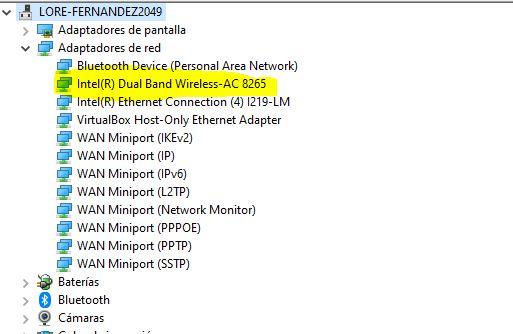
Kliknij kontroler bezprzewodowy prawym przyciskiem myszy i wybierz Aktualizuj sterownik opcja. Zobaczysz dwie opcje i aby przyspieszyć aktualizację, wybieramy pierwszą opcję, która odpowiada automatycznemu wyszukiwaniu.
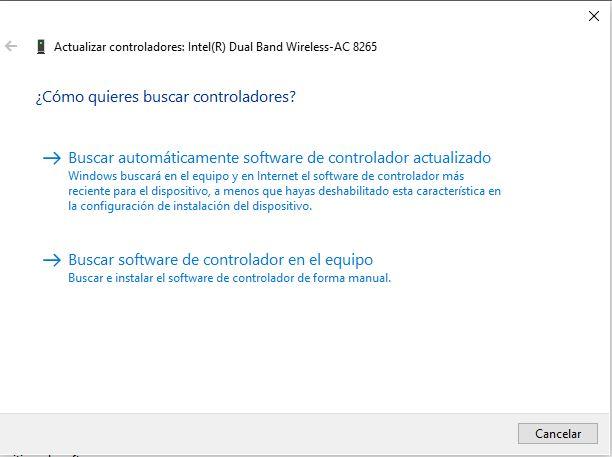
Jeśli nim nie znajduje wszelkie aktualizacje, możesz spróbować przejść do poprzedniej wersji, która prawdopodobnie pozwoli na powrót do normalnej pracy. Kliknij ponownie kontroler bezprzewodowy prawym przyciskiem myszy i wybierz ostatnią opcję: Właściwości . Idź do kontroler i wybierz trzecią opcję, którą zaznaczamy na żółto. Umożliwi to obniżenie poziomu kontrolera sieci bezprzewodowej. Po zakończeniu musisz Zrestartuj komputer .
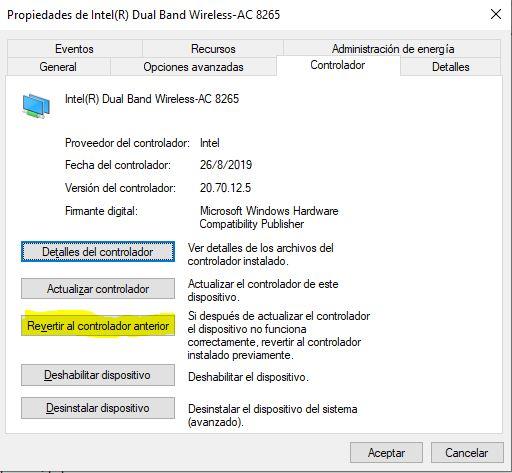
W naszym przypadku polecamy również odwiedzić oficjalną stronę producenta Twojej karty sieciowej Intel, aby pobrać najnowsze aktualizacje sterowników. Na przykład, jeśli mamy router z Wi-Fi 6 i starą kartę, jeśli nie mamy najnowszych sterowników, będziemy mieli problemy z łącznością z powodu problemów z niekompatybilnością.
Jeśli to nie zadziała, w obrębie Device Manager możesz spróbować dostosować czułość kontrolera sieciowego, aby lepiej odbierać sygnał. Wybierz ponownie kartę sieciową i kliknij Właściwości i idź do Opcje zaawansowane patka. Spójrz i zlokalizuj Roaming Agresywność opcję i wybierz wyższą wartość opcja niż obecnie.
Uruchom ponownie połączenie sieciowe
Mówi się, że sekretem głosów ludzi, którzy pracują lub entuzjastycznie podchodzą do technologii, jest ponowne uruchomienie w celu „rozwiązania problemu” u źródła. Jednak nie zawsze rozwiązuje to problemy, ale jest to opcja, którą możemy wypróbować, gdy wszystko inne nie zadziała.
Dlatego spójrz na sieci menu i pojawi się jako pierwsza opcja «Pokaż dostępne sieci»
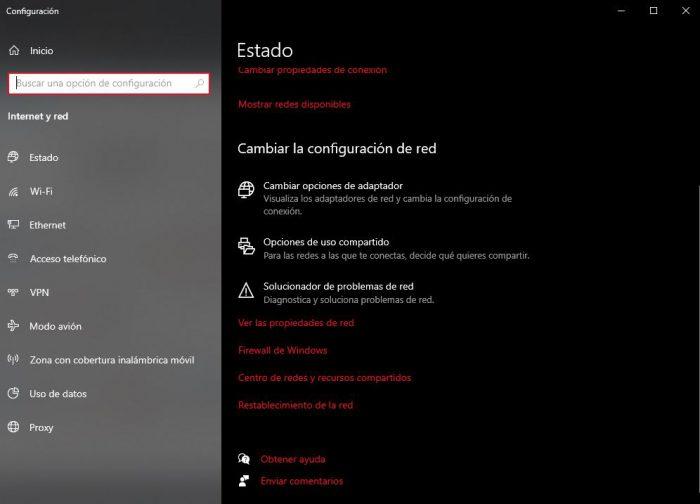
Wybierz jedną z opcji na końcu i jest „Reset sieci” . Podobnie jak w każdej sytuacji, w której resetujesz dowolny parametr konfiguracyjny lub dokonujesz zmian, zawsze powinieneś ponownie uruchomić komputer, aby zmiany można było zastosować bez dodatkowych problemów.
Sprawdź stan zużycia energii w sieci
Zajrzyj do Opcje zasilania menu, a następnie przejdź do Edytuj ustawienia planu , a następnie Zmień zaawansowane ustawienia zasilania

Pojawiają się różne opcje ustawień zużycia energii. Więc idź do ” Ustawienia karty sieci bezprzewodowej ” i sprawdź opcje dla „ Tryb oszczędzania energii" . Zilustrowano przypadek laptopa, w tym przypadku będziesz mieć obie opcje oszczędzania energii z samą baterią lub jeśli komputer zostanie podłączony do źródła zasilania. W przypadku korzystania z laptopa z akumulatorem musimy wybrać maksymalna wydajność opcja. Ponadto gwarantuje, że opcja prądu przemiennego ma taką samą konfigurację.
Wiemy, że oszczędzanie energii jest ważne, ale jeśli chodzi o łączność, ważne jest, aby umożliwić naszym adapterom sieciowym najlepsze działanie w celu uzyskania lepszej jakości sygnału, a tym samym łączności. W wielu przypadkach, jeśli mamy włączone oszczędzanie energii, możliwe jest, że nie otrzymamy z tego powodu dobrego sygnału Wi-Fi, dlatego zalecamy, aby zawsze pozostawić maksymalną wydajność, aby uniknąć problemów.
